linux知识总结(3):运行级别、帮助指令、文件目录指令
运行级别
- 基本介绍
运行级别说明:
0 :关机
1 :单用户[找回丢失密码]
2 :多用户状态没有网络服务
3 :多用户状态有网络服务
4 :系统未使用保留给用户
5 :图形界面
6 :系统重启
常用运行级别是3和5,也可以指定默认运行级别 - 应用实例
命令: init [0123456]应用案例:通过init来切换不同的运行级别,比如动5-3,然后关机。 - CentOS7后运行级别说明
在/etc/inittab文件中进行了简化,如下:
multi-user.targe : analogous to runlevel 3
graphical.targe : analogous to runlevel 5
To view current default target, run:
systemctl get default
To set a default target, run:
systemctl set default TARGET.target
帮助指令
man获得帮助信息
- 本语法:
[man [命令或配置文件]] (功能描述:获得帮助信息) - 案例:查看ls命令的帮助信息
![]()
![]()
enter下一行,空格翻页
help指令
- 基本语法:
help - 应用实例
案例:查看cd命令的帮助信息
![]()
文件目录类
pwd指令
- 基本语法:
pwd - 应用实例:案例:显示当前工作目录的绝对路径
ls指令
- 基本语法:
[ls [选项] [目录或是文件]] - 常用选项
-a:显示当前目录所有的文件和目录,包括隐藏的。
-1:以列表的方式显示信息 - 应用实例
案例:查看当前目录的所有内容信息
![]()
-a和-l可以组合使用,达到两种效果都有,顺序不影响结果-al和-la效果一样
cd指令
- 基本语法:
[cd [参数]] (功能描述:切换到指定目录) - 理解绝对路径和相对路径
- [cd~]或者[cd]回到自己的家目录
- [cd ..]回到当前目录的上一级目录
- 应用实例
案例1:使用绝对路径切换到root目录
![]()
案例2:使用相对路径到/root目录
![]()
案例3:表示回到当前目录的上一级目录
![]()
案例4:回到家目录
![]()
mkdir指令
mkdir指令用于创建目录
- 基本语法:
[mkdir [选项] 要创建的目录] - 常用选项
-p:创建多级目录 - 应用实例
案例1:创建一个目录/home/dog
![]()
案例2:创建多级目录/home/ animal/tiger
![]()
rmdir指令
rmdir指令删除空目录
- 基本语法
[rmdir [选项] 要删除的空目录] - 应用实例
案例:删除一个目录/home/dog
![]()
- 使用细节
rmdir删除的是空目录,如果目录下有内容时无法删除的。如果需要删除非空目录,需要使用[rm -rf]要删除的目录
![]()
touch指令
touch指令创建空文件
- 基本语法
[touch 文件名称] - 应用实例
案例:创建一个空文件helloworld.txt
![]()
cp指令
cp指令拷贝文件到指定目录
-
基本语法
[cp [选项] source dest] source代表要复制的文件,dest代表要复制到的路径 -
常用选项
-r:递归复制整个文件夹 -
应用实例
案例1:将/home/hello.txt拷贝到/home/bbb目录下
![]()
案例2:递归复制整个文件夹,举例,比如将/home/bbb整个目录,拷贝到/opt
![]()
-
使用细节
强制覆盖不提示的方法: [\cp]
![]()
rm指令
说明: rm指令移除文件或目录
-
基本语法
[rm [选项] 要删除的文件或目录] -
常用选项
-r:递归删除整个文件夹
-f:强制删除不提示 -
应用实例
案例1:将/home/hello.txt删除
![]()
案例2:递归删除整个文件夹/home/bbb
![]()
-
使用细节
强制删除不提示的方法:带上-f参数即可
mv指令
mv 移动文件与目录或重命名
- 基本语法
[mv oldNameFile newNameFile] (功能描述:重命名。oldNameFile和newNameFile的路径位于同一个目录下就是重命名,否则就是移动文件)
[mv /temp/movefile /targetFolder] (功能描述:移动文件) - 应用实例
案例1:将/home/cat.txt文件重新命名为pig.txt
![]()
案例2:将/home/pig.txt文件移动到/root目录下
![]()
案例3:移动整个目录,比如将/opt/bbb移动到/home下
![]()
如果移动的指定位置的最下级目录没有,则代表移动后改名
![]()
cat指令
cat查看文件内容
- 基本语法
[cat [选项] 要查看的文件] - 常用选项
-n:显示行号 - 应用实例
案例1: /etc/profile 文件内容,并显示行号
![]()
- 使用细节
cat只能浏览文件,而不能修改文件,为了浏览方便,一般会带上管道命令| more。管道命令相当于把前面处理的结果交给|后面去执行
![]()
more指令
more指令是一个基于VI编辑器的文本过滤器,它以全屏幕的方式按页显示文本文件的内容。more指令中内置了若干快捷键(交互的指令),详见操作说明
- 基本语法
[more 要查看的文件] - 操作说明
| 操作 | 功能说明 |
|---|---|
| 空白键(space) | 代表向下翻一页 |
| Enter | 代表向下翻一行 |
| q | 代表立刻离开more,不再显示该文件内容。 |
| Ctrl+F | 向下滚动一屏 |
| Ctrl+B | 返回上一屏 |
| = | 输出当前行的行号 |
| :f | 输出文件名和当前行的行号 |
- 应用实例
案例:采用more查看文件/etc/profile
![]()
less指令
less指令用来分屏查看文件内容,它的功能与more指令类似,但是比more指令更加强大,支持各种显示终端。less指令在显示文件内容时,并不是一次将整个文件加载之后才显示,而是根据显示需要加载内容,对于显示大型文件具有较高的效率。
- 基本语法
[less 要查看的文件] - 操作说明
| 操作 | 功能说明 |
|---|---|
| 空格键 | 向下翻动-页 |
| [pagedown] | 向下翻动一页 |
| [pageup] | 向上翻动一页 |
| /字串 | 向下搜寻「字串」的功能;n:向下查找;N:向上查找 |
| ?字串 | 向上搜寻「字串」的功能;n:向上查找;N:向下查找 |
| q | 离开less这个程序 |
- 应用实例
案例:采用less查看一个大文件文件/root/15710.txt
![]()
![]()
![]()
![]()
echo指令
echo输出内容到控制台
- 基本语法
[echo [选项] [输出内容]] - 应用实例
案例:使用echo指令输出环境变量,如$PATH、$HOSTNAME
![]()
案例:使用echo指令输出helloworld
![]()
head指令
head用于显示文件的开头部分内容,默认情况下head指令显示文件的前10行内容
- 基本语法
[head 文件] (功能描述:查看文件头10行内容)
[head -n 5 文件] (功能描述:查看文件头5行内容,5可以是任意行数) - 应用实例
案例:查看/etc/profile的前面5行代码
![]()
tail指令
tail用于输出文件中尾部的内容,默认情况下tail指令显示文件的前10行内容。
- 基本语法
- [tail 文件] (功能描述:查看文件尾10行内容)
- [tail -n 5 文件] (功能描述:查看文件尾5行内容,5可以是任意行数)
- [tail -f 文件] (功能描述:实时追踪该文档的所有更新。当使用这个功能时,屏幕会被占用,用来监控实时的更新,按Ctrl+C退出)
- 应用实例
案例1:查看/etc/profile最后5行的代码
![]()
案例2:实时监控mycal.txt,看看到文件有变化时,是否看到,实时的追加日期
![]()
![]()
![]()
>指令和>>指令
输出重定向和>>追加。
- 基本语法
- [ls -l > 文件] (功能描述:列表的内容写入文件中(覆盖写))
- [ls -al >> 文件] (功能描述:列表的内容追加到文件的末尾)
- [cat 文件1 > 文件2] (功能描述:将文件1的内容覆盖到文件2)
- [echo "内容" >> 文件] (功能描述:将引号内的内容追加到文件的末尾)
- 应用实例
案例1:将/home目录下的文件列表写入到/home/info.txt中
![]()
这句指令[ls -al > /home/info.txt],如果没有info.txt这个文件,则会自动创建
案例2:将当前日历信息追加到/home/mycal文件中
![]()
ln指令
软链接也称为符号链接,类似于windows里的快捷方式,主要存放了链接其他文件的路径
-
基本语法
[ln -s [原文件或目录] [软链接名]] (功能描述:给原文件创建一个软链接) -
应用实例
案例1:在/home目录下创建一个软连接myroot,连接到/root目录
![]()
案例2:删除软连接myroot
![]()
-
细节说明
当我们使用pwd指令查看目录时,仍然看到的是软链接所在目录。
![]()
history指令
查看已经执行过历史命令,也可以执行历史指令
- 基本语法
[history] (功能描述:查看已经执行过历史命令) - 应用实例
案例1:显示所有的历史命令
![]()
![]()
案例2:显示最近使用过的10个指令。
![]()
案例3:执行历史编号为106的指令
![]()
![]()
[! 历史指令编号] (功能描述:执行输入编号的历史指令)



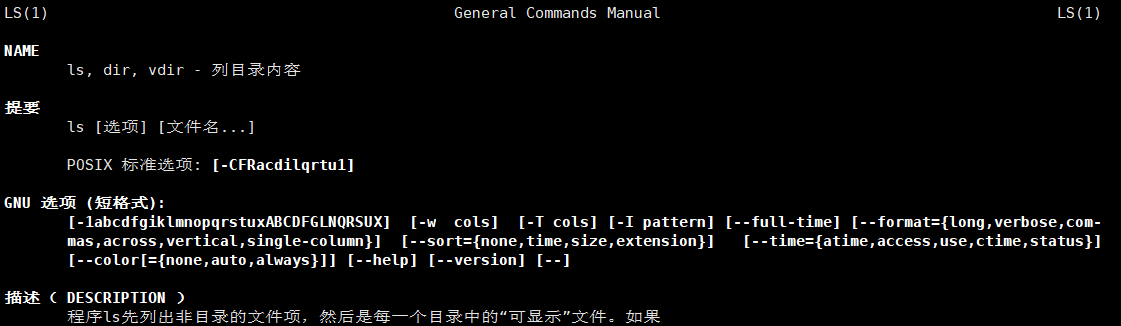
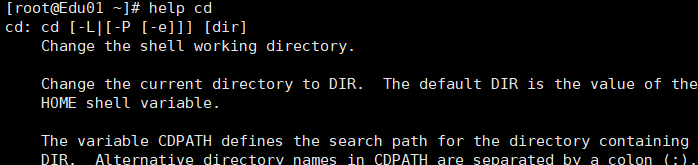
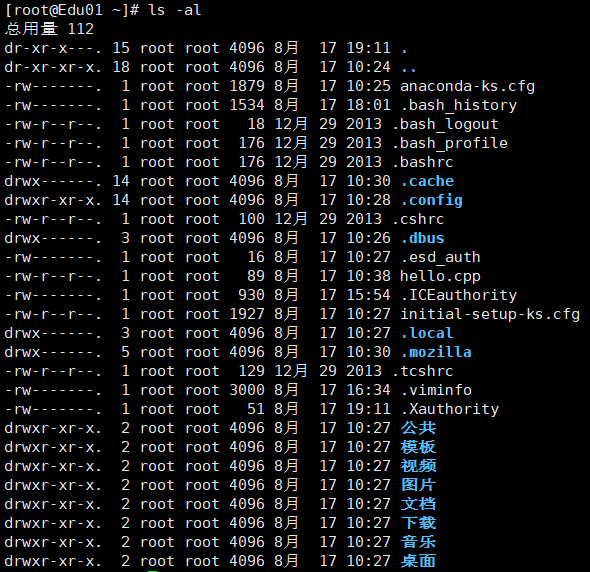

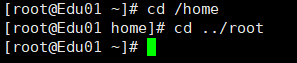
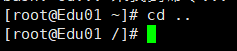
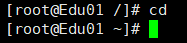



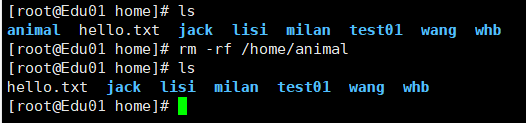
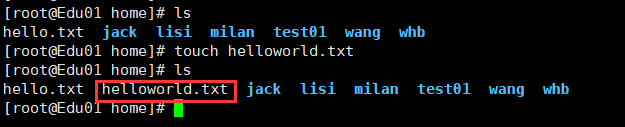
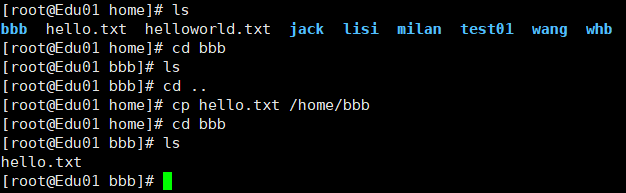
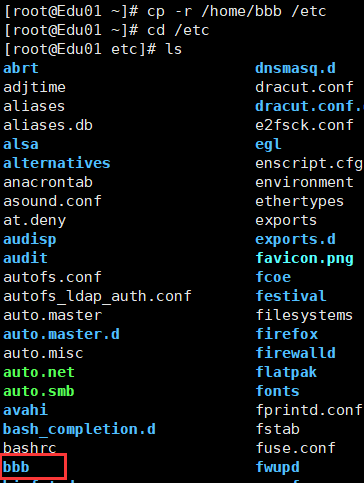
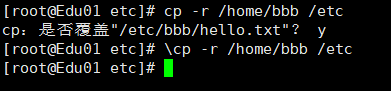

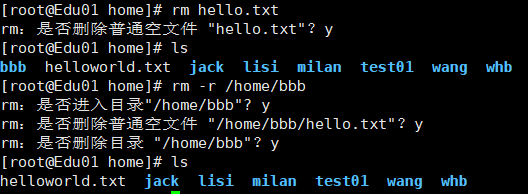
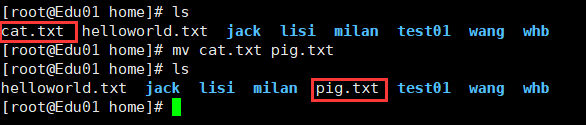

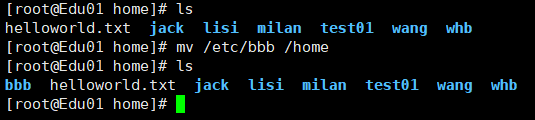

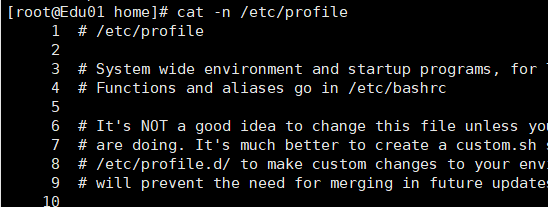
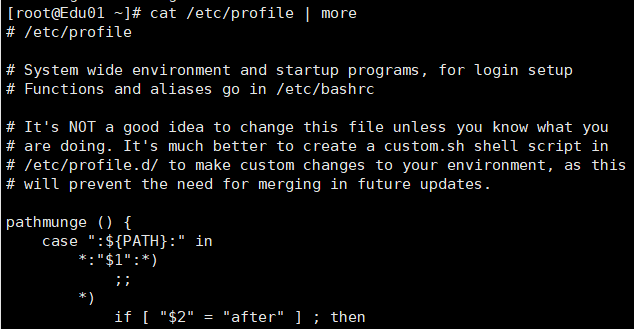
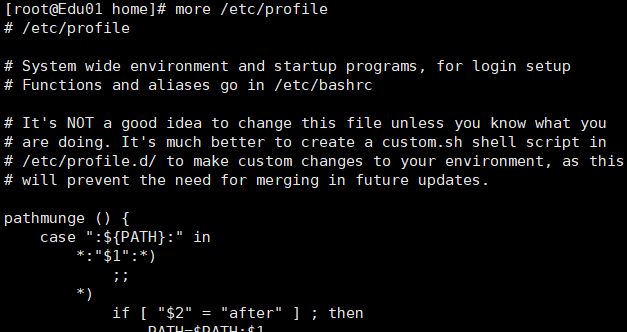

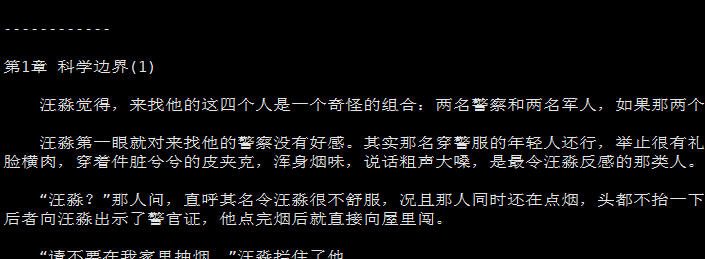
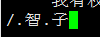



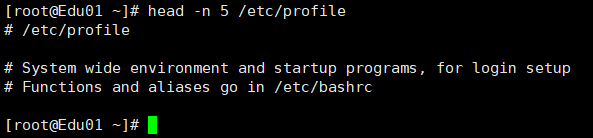
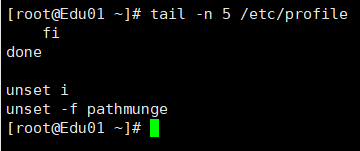
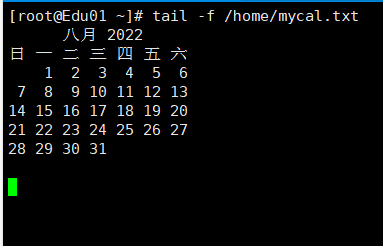

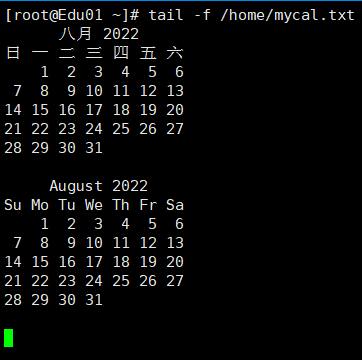
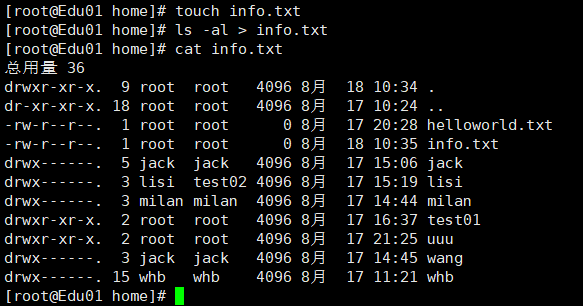
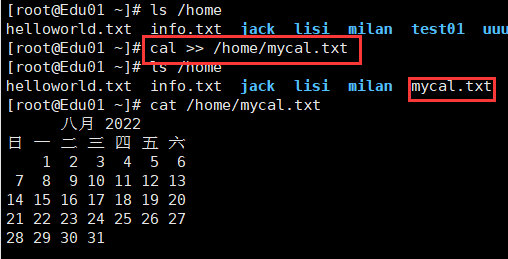
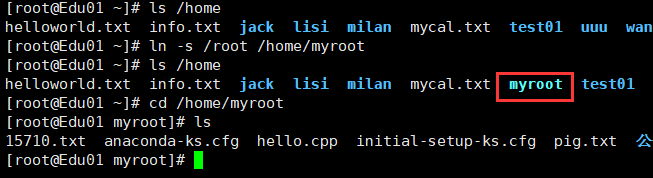

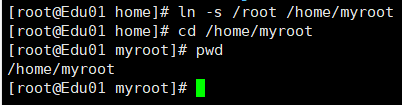
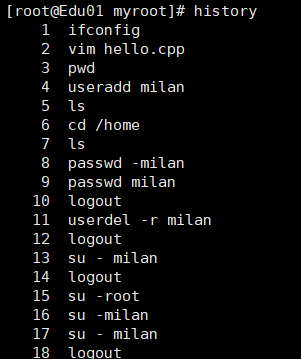
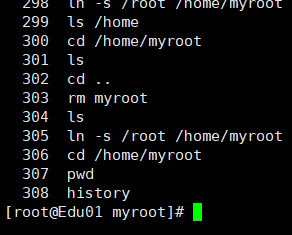
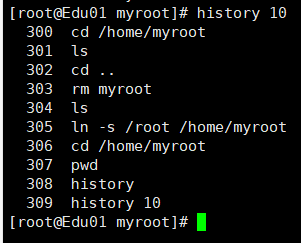
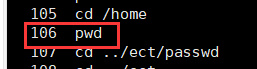
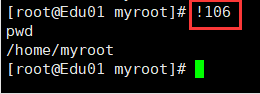

 浙公网安备 33010602011771号
浙公网安备 33010602011771号